Pertama, membuka fasiltas sharing printer pada komputer host, yang dimaksud dengan komputer host adalah komputer yang memiliki printer, kalau di rental atau warnet sering kali komputer host ini disebut sebagai server,printer yang dikomputer inilah nantinya akan dibagi-bagi dan bisa dipakai secara ramai-ramai dengan memanfaatkan fasilitas file dan printer sharing windows.namum ada baeknya kalau terlebih dahulu memastikan driver printer sudah terinstal dengan baik dan benar serta berjalan dengan baik.
berikut ini merupakan langkah-langkah untuk melakukan sharing printer
- Membuka Control Panel,Klik Printer and Faxes, mengklik kanan pada printer pilih Sharing. dalam contoh ini akan dipakai printer HP Deskject 4300 Series
- Selanjutnnya akan muncul Tap Sharing Properties seperti dibawah ini. Chekbox Share this printer, dapat diberi nama sesuai dengan nama yang diberikan. jika ada permintaan CD WIndows atau konfirmasi dari printer sharing "Just Enable File adn Printer Sharing" dan mengklik OK.
- Dengan mengklik Ok berari setinggan printer ke host telah selesai,selanjutnya kita akan melakukan proses settingan pada komputer clientnya.adapu tata caranya sebagai berikut.
- Buka Kembali Control Panel > Printer and Paxes-> pada tab disebelah kiri pilih add a printer
- Selanjutnya akan terbuka Add Printer Wizard
- Memilih type printer yang akan digunakan, pastikan pilihan Network Printer --> Next
- browse printer dengan jaringan, memastikan tidak salah alamat kemudian diakhiri dengan next
- Komputer akan mengkonfirmasi apakah printer jaringan ini akan dijadikan printer utama?Yes-->Next
- Mengakhiri wizard dengan mengklik finis
(IA)

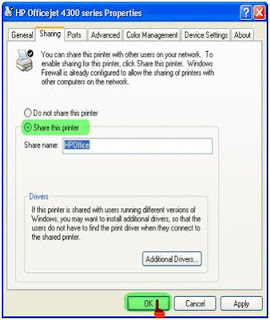



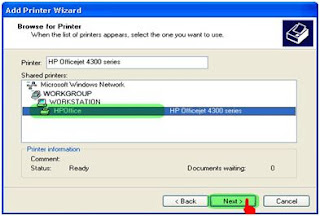







0 comments:
Post a Comment